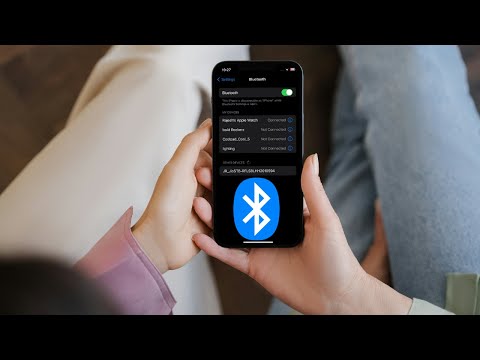Deze wikiHow leert je hoe je je WeChat-profielfoto kunt bijwerken wanneer je een iPhone of iPad gebruikt.
Stappen

Stap 1. Open WeChat op je iPhone of iPad
Het is het groene pictogram met twee overlappende chatballonnen erin. Je vindt het meestal op het startscherm.

Stap 2. Tik op Mij
Het staat in de rechterbenedenhoek van het scherm.

Stap 3. Tik op je naam
Het staat bovenaan het scherm.

Stap 4. Tik op Profielfoto
Het staat bovenaan het scherm.

Stap 5. Tik op ⋯
Het staat in de rechterbovenhoek van het scherm.

Stap 6. Tik op Kiezen uit album
Hiermee wordt de galerij van uw iPhone of iPad geopend.
Tik op. om een nieuwe foto te maken Foto makenen maak vervolgens uw foto.

Stap 7. Selecteer een afbeelding uit de galerij
Dit opent de afbeelding in het bijsnijdscherm. Als je een nieuwe foto hebt gemaakt, zou je al in het bijsnijdscherm moeten zijn.

Stap 8. Selecteer het deel van de afbeelding dat u wilt gebruiken
Sleep de hoeken van het vierkant om alleen het deel van de foto te omringen dat u op uw profiel wilt weergeven.

Stap 9. Tik op Gereed
Het staat in de rechterbovenhoek van het scherm. Je profielfoto wordt onmiddellijk bijgewerkt.